Chụp ảnh màn hình
Khởi động Word 2010, từ thanh ribbon, bạn chọn Insert, tìm đến công cụ Screenshot nằm trong nhóm Illustrations. Trước tiên, bấm vào tam giác nhỏ bên dưới chữ Screenshot, danh sách các cửa sổ của các chương trình đang mở trên desktop sẽ xuất hiện dưới dạng thumbnail, bạn chỉ cần bấm chuột vào một cửa sổ, và ngay lập tức hình của cửa sổ sẽ được chèn vào văn bản của bạn. Trong trường hợp bạn chỉ muốn chụp một phần của cửa sổ, hãy bấm chọn dòng Screen Clipping, lập tức cửa sổ MS Word 2010 sẽ thu nhỏ (minimize) trên thanh taskbar, bạn rê chuột chọn một phần vùng cửa sổ muốn chụp. Khi buông chuột ra, hình ảnh sẽ được chèn vào văn bản. Những công cụ trong nhóm Picture Tools cũng bày ra sẵn sàng trên thanh ribbon để bạn thực hiện ngay những chỉnh sửa cần thiết.
Sử dụng hiệu ứng nghệ thuật cho ảnh
Bạn có thể sử dụng ngay ảnh màn hình vừa chụp ở bước trên, hoặc chèn vào văn bản một hình ảnh bất kỳ để thử các hiệu ứng này. Bấm chọn hình ảnh muốn xử lý, bạn sẽ thấy thanh công cụ Picture Tools xuất hiện, bấm chọn Artistic Effects trong nhóm Adjust. Hơn 20 hiệu ứng xuất hiện, bạn hãy chọn một. Để xem thử kết quả ra sao, bạn rê chuột lên một hiệu ứng để xem trước, khi ưng ý thì hãy bấm chọn. Nếu bạn bấm tiếp vào dòng Artistic Effects Options, cửa sổ các thuộc tính sẽ giúp bạn chỉnh sửa cho vừa ý nhất, với hàng loạt lựa chọn không kém phần chuyên nghiệp. Tính năng này cũng có thể thực hiện tương tự trên MS PowerPoint 2010.

.png)

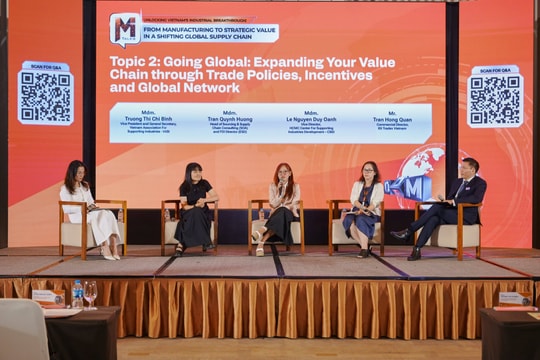









.png)








